
अपने समय को व्यवस्थित करना महत्वपूर्ण है, अपने आउटलुक कैलेंडर को Google कैलेंडर के साथ सिंक्रनाइज़ करने में सक्षम होने से या इसके विपरीत आपको किसी भी प्रासंगिक घटना या अनुस्मारक को याद करने से रोका जा सकेगा।
दोनों टूल में अपने अनुस्मारक (सिंक्रोनाइज़्ड) रखकर, आप प्रत्येक के सर्वश्रेष्ठ पर भरोसा कर सकते हैं. हालाँकि ऐसा प्रतीत नहीं होता है, लेकिन उनमें बहुत कुछ है जो उन्हें एक-दूसरे से अलग करता है, लेकिन वे बिना किसी समस्या के एक साथ काम कर सकते हैं।
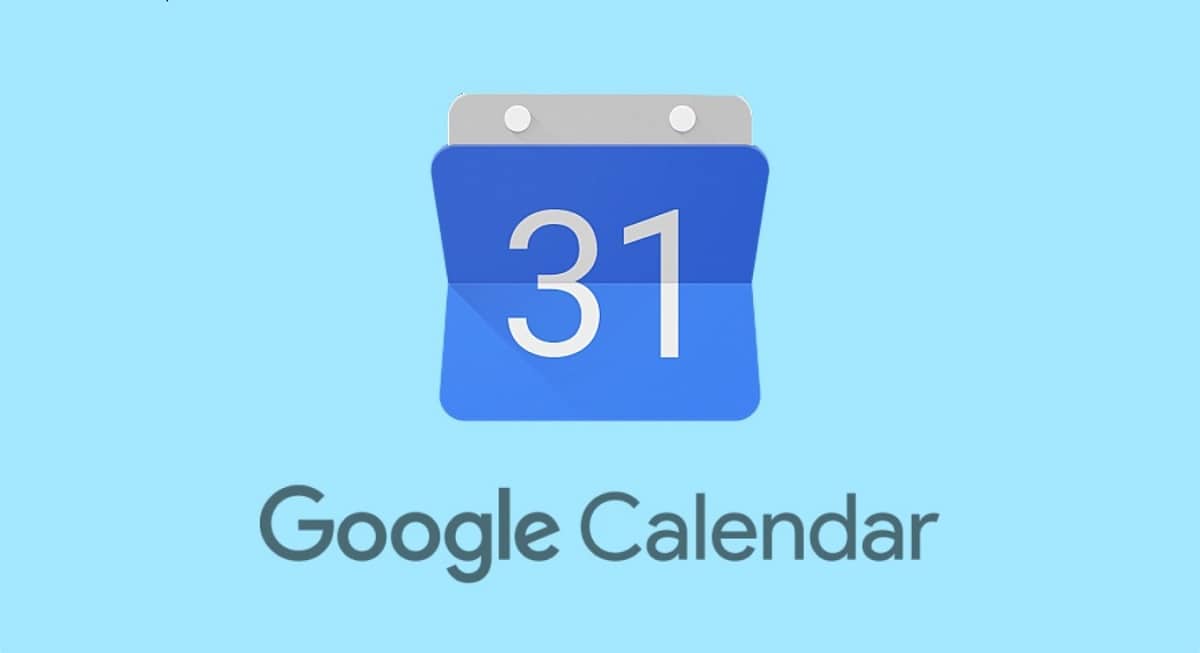
आउटलुक को Google कैलेंडर के साथ समन्वयित करने के लाभ
हालाँकि दोनों के पास अलग-अलग पेशकश करने के लिए बहुत कुछ है, आउटलुक Google कैलेंडर की तुलना में थोड़ा अधिक जटिल है, क्योंकि वे सिंक्रनाइज़ हैं वे आपके दैनिक जीवन में कई लाभ लाएंगे, के रूप में:
- प्लेटफार्मों को एकीकृत करके व्यक्तिगत और कार्य उत्पादकता में वृद्धि।
- दोनों उपकरणों से जुड़े विभिन्न उपकरणों पर घटना अनुस्मारक।
- अपने आप को केवल दो कैलेंडरों में से किसी एक द्वारा पेश किए गए उपकरणों तक सीमित किए बिना, उपकरणों की विविधता का विस्तार करें।
- पहले से निर्धारित घटनाओं, सूचनाओं या अनुस्मारक के लिए स्वचालित माइग्रेशन और बैकअप प्रक्रियाएँ।
डेटा जिसे आप दोनों प्लेटफ़ॉर्म के बीच सिंक्रोनाइज़ नहीं कर पाएंगे
आपको यह ध्यान रखना चाहिए कि कुछ चीजें हैं जिन्हें सिंक्रनाइज़ नहीं किया जा सकता है, खासकर क्योंकि वे ऐड-ऑन हैं जिन्हें आप आउटलुक में पा सकते हैं और Google कैलेंडर में नहीं। इनमें से कुछ डेटा जो सिंक्रनाइज़ नहीं है वह है:
- संलग्न फ़ाइलें (चित्र, एक्सेल टेबल, लिंक...)
- अन्य लोगों का कैलेंडर (आउटलुक में) जो आपके अपने कैलेंडर में है।
- प्रारूप (बोल्ड, इटैलिक...)
आउटलुक कैलेंडर को Google कैलेंडर के साथ सिंक करने के चरण
सिंक्रनाइज़ेशन प्रारंभ करने के लिए, आपको यह करना होगा प्लेटफॉर्म में लॉग इन करें आउटलुक. एक बार अंदर जाने के बाद हमें ऊपरी दाईं ओर जाना होगा, जहां हमें एक गियर प्रतीक मिलेगा जो "सेटिंग्स" का प्रतिनिधित्व करता है, वहां क्लिक करें।
पॉप-अप विंडो में, हमें "कैलेंडर" अनुभाग का पता लगाना होगा। इस पर क्लिक करने से हमें विकल्पों का एक नया मेनू मिलेगा जिसमें हमें "साझा कैलेंडर" पर क्लिक करना होगा।
आप देखेंगे कि एक ड्रॉप-डाउन मेनू है, इसमें आपको "कैलेंडर" विकल्प का चयन करना होगा शेयर बटन पर क्लिक करें.
इस नई विंडो में आपको अवश्य ईमेल पता जोड़ें जीमेल, निमंत्रण भेजने में सक्षम होने के लिए जो आपको दोनों ईमेल को सिंक्रनाइज़ करने की अनुमति देगा।

ईमेल जोड़ते समय, हमें "आप सभी विवरण देख सकते हैं" का डिफ़ॉल्ट विकल्प छोड़ना होगा और फिर शेयर बटन पर क्लिक करना होगा।
जब आप टैब बंद करते हैं, तो आप देखेंगे कि ठीक नीचे, में एक कैलेंडर प्रकाशित करें, आप उस ईमेल का चयन करने में सक्षम होंगे जिसे आपने अभी साझा किया है। यहां आपको बस चयन बार पर क्लिक करना है और "सभी विवरण देख सकते हैं" चुनना है, इसके बाद प्रकाशित बटन पर क्लिक करना है।
स्वचालित रूप से, जानकारी के दो टुकड़े एक ही विंडो में उत्पन्न होंगे: एचटीएमएल और विकल्प आईसीएस. हमें करना चाहिए लिंक पर क्लिक करें आईसीएस और इसे कॉपी करें.
Google कैलेंडर सेट करना
अब हमारी बारी है हमारे जीमेल ईमेल से लॉग इन करें, जहां हम अपना आउटलुक डेटा सिंक करना चाहते हैं। आप देखेंगे कि आपको निमंत्रण के साथ एक ईमेल प्राप्त हुआ होगा।
आपको "कैलेंडर" खोलना होगा, विकल्प जीमेल के दाईं ओर संलग्न मेनू में पाया जाता है। फिर "पूर्ण टैब में खोलें" पर क्लिक करें।
एक बार जब हम पूर्ण स्क्रीन पर होते हैं, तो हम अनुभाग में नीचे बाईं ओर स्थित होते हैं अन्य कैलेंडर. हम प्रतीक पर क्लिक करते हैं + और दिखाई देने वाले सबमेनू में हम चुनते हैं: "यूआरएल से"।
इस अनुभाग में केवल वह यूआरएल चिपकाना बाकी है जिसे हम आउटलुक से लाए हैं (लिंक)। आईसीएस) और "कैलेंडर जोड़ें" दबाएँ। और तैयार! हम आउटलुक कैलेंडर को Google कैलेंडर के साथ या इसके विपरीत सिंक्रनाइज़ करने के सभी लाभों का आनंद ले सकते हैं।
यह काफी सरल प्रक्रिया है जो आपको अनुमति देगी दोनों प्लेटफ़ॉर्म सर्वश्रेष्ठ हैं, आपके द्वारा पहले से पंजीकृत सभी घटनाओं को याद न रखने या खोने के डर से केवल एक का उपयोग किए बिना।